商品対応表を自動作成する
メインナビゲーションの「マスタ」を押します。
サブナビゲーションの「商品対応表」を押します。
「自動作成」を押します。
プラットフォームが「EC-CUBE(2系)」の「店舗名」を押します。
EC-CUBEの管理画面から商品データをダウンロードします。
CSVのダウンロード方法
EC-CUBEの管理画面にアクセスし、「コンテンツ管理」→「CSV出力管理」→「高度な設定」の順にナビゲーションを選択し、「ロジレス 商品対応表 自動作成用ファイル出力」を「CSV出力」します。
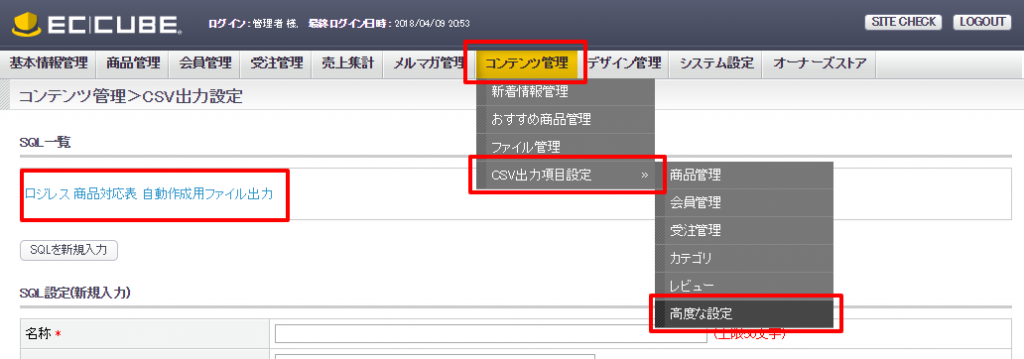
EC-CUBEから取得した商品情報が「手順(2) 登録済みの商品対応表と比較」に表示されるので、商品対応表の追加、更新、削除を行います。
「更新」ボタンをクリックすると、設定した値が一時的に保存されます。(商品対応表にはまだ反映されません)
「アップロード」を押します。
「ファイルを選択」を押して、STEP5. でダウンロードしたファイルを選択し、「アップロード」を押します。
アップロードした商品コードが「手順(2) : 登録済みの商品対応表と比較」に表示されるので、商品対応表の追加、更新、削除を行います。
「更新」ボタンをクリックすると、設定した値が一時的に保存されます。(商品対応表にはまだ反映されません)
「更新」ボタンをクリックすると、設定した値が一時的に保存されます。(商品対応表にはまだ反映されません)
「反映」ボタンを押し、STEP9 で一時保存したデータを商品対応表に反映します。
